携帯電話のパスワードを忘れましたか?これは正常であり、ほとんどすべてのiPadユーザーは人生で一度画面のパスワードを忘れているので、心配しないでください。ロックされたiPadをクラックするには、iPad内のすべてのデータを削除する工場出荷時の設定にリセットする必要があります。
ただし、適切なバックアップを使用すると、リセット後にこれらのファイルを簡単に回復できるため、これは心配する必要はありません。では、パスコードなしでiPadを工場出荷時の状態にリセットするにはどうすればよいですか?解決策を学ぶために、この投稿を綿密にフォローしてください。
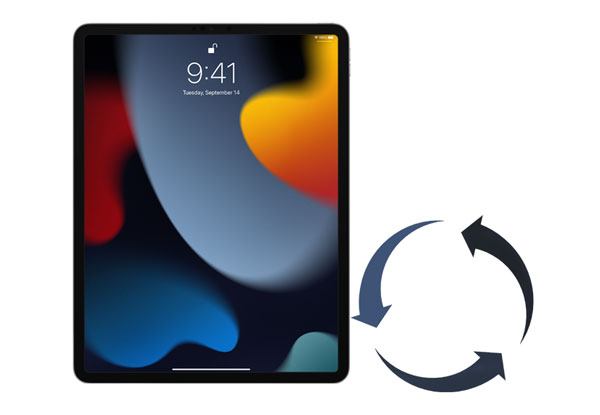
iPadをリセットしたい状況はたくさんありますが、主な理由の1つは、パスコードを思い出せないことであり、デバイスをリセットする以外に何もできないことです。
デバイスを工場出荷時の設定に復元すると、画面ロックパスワードを含むすべての設定とデータが削除されます。その後、再度設定して新しいパスワードを設定することができます。
毎日多くのパスコードを処理することは、非常に圧倒される可能性があります。iPadで使用したロック画面のパスワードまたはApple IDを完全に忘れることは大きな問題になる可能性があります。ただし、このセクションでは、パスワードなしでデバイスをリセットするための解決策を学習するため、慌てる必要はありません。
追加情報: パスワードなしでiCloudアカウントを高速削除する(iOS 16をサポート)
Appleデバイスには、「iPhoneを探す」と呼ばれる機能が組み込まれており、紛失した場合にiPhoneまたはiPadを見つけるのに役立ちます。この機能は、デバイスで他の変更を実行するのにも役立ちます。たとえば、「iPhoneを探す」を使用してiPadを工場出荷時の状態にリセットできます。さらに、この方法では、パスワードなしでデバイスをリモートでリセットできます。以下の手順に従って、パスワードなしでiPadをリセットします。
ステップ1:iCloudのウェブサイトにアクセスして、「iPadを探す」の部分に移動します。
ステップ2: [ すべてのデバイス ] をタップし、リセットするデバイスを選択します。
ステップ3: iPadに関連するいくつかのオプションが表示されます。「 iPadを消去」をタップします。これにより、パスワードなしでiPadが工場出荷時の状態にリセットされます。

もっと見る:パスコードなしでiPhoneを消去したいですか?これはあなたが利用できるステップバイステップガイドです。
アップルのiTunesは、iTunesストアの電話管理ユーティリティ、メディアライブラリ、メディアプレーヤー、およびクライアントアプリケーションの役割を果たすプログラムです。iTunes を使って、パスワードなしで iPad をリセットすることができます。iTunesを定期的に使用している場合は、そのさまざまな使用法をすでに知っているかもしれません。
お気に入りの音楽を再生する以外に、iTunesを使用してデバイスをバックアップおよび復元することもできます。この方法では、iPadをリカバリモードにしてから、iTunesアプリに接続する必要があります。iTunesを使用してiPadをリセットするには、以下の手順に従ってください。
ステップ1: iTunesのバージョンが更新されていることを確認してください。iTunesを開き、USBケーブルをiPadに接続します(もう一方の端末はプラグを抜いたままにします)。
ステップ2: iPadの ホーム キーを押したまま、コンピューターにリンクします。iPadをMacまたはPCに接続する間、 ホーム ボタンを押し続けます。iTunesのロゴがすぐに画面に表示されます。
ステップ3: iPadを接続すると、iTunesはそれを自動的に認識します。クリック iPad を復元する デバイスをリセットするオプション。

あなたはおそらくそれも好きでしょう:
パスワードなしでiPadからApple IDを削除する4つの方法(簡単&迅速)
iPhoneをiPadに簡単にミラーリングするためのトップ7の方法[最新チュートリアル]
iOSスクリーンロック解除などの信頼性が高く安全なソフトウェアを使用してiPadデバイスをリセットすることもできます。このアプリには、ロックされたiPadをスムーズにリセットするのに役立つ多くの機能を備えたユーザーフレンドリーなインターフェイスがあります。もちろん、パスコードやFaceIDなしでロックされたiPhoneに入ることもできます。
このソフトウェアを使用すると、Apple IDまたはパスワードを思い出せなくてもiOSデバイスをリセットできます。さらに、パスコード、指紋、FaceIDなど、さまざまな種類の画面ロックをサポートしています。 スクリーンタイムのパスコードを忘れた場合は、削除することもできます。
iOSスクリーンロック解除iOSでできること:
* 4種類の画面ロックを削除します。
* アップルIDとiCloudロックをバイパスします。
* iPad Pro、iPad Air 2/1、iPad mini、iPhone 14 Pro / 14/13 Pro / 13/12 Pro / 12/11 / XS / XRなど、ほぼすべてのiOSデバイスをサポートします。
*技術的な知識は必要ありません。
以下のこのiOSロック解除ソフトウェアをダウンロードしてください。
iOSロック解除でロックされたiPadをリセットするには、以下の手順に従います。
01月iOSロック解除をインストールする
PCでソフトウェアを起動し、ツールメニューから [画面のロック解除 ]をクリックします。次に、iPadをUSBケーブルでPCに接続します。ソフトウェアプログラムで、[ iOS画面のロック解除]を選択します。

02月iPadをDFUまたはリカバリモードで起動する
iPhoneのロック画面をバイパスする前に、DFUまたはリカバリモードで起動する必要があります。
03月iOS デバイスの情報を確認する
プログラムは、 システムバージョン やデバイス モデルなどのデバイス情報を表示します。この情報が正しくない場合は、ドロップダウン リストの [ 正しい情報 ] をクリックできます。次に、[ スタート ]アイコンをクリックして続行します。

04月iPadのロックを解除する
ファームウェアを正常にダウンロードしたら、[ 今すぐロック解除]をタップします。iPadのロック解除が開始されます。ほんの数秒で、iOSデバイスが正常にリセットされます。
このプロセスにより、デバイス上のすべてのデータが削除されることに注意してください。正直なところ、データを失うことなくiPadのロック画面のセキュリティをバイパスすることはできません。工場出荷時の状態にリセットする前に、iPadデータをバックアップしてください。

これで、パスワードなしでiPadをワイプする方法を学びました。iPadがロックされてパスワードを思い出せなくても心配する必要はありません。さらに、iOSスクリーンロック解除は、パスコードを忘れた場合でもiPadのロックを解除してリセットするための簡単なソフトウェアです。
関連記事:
[解決済]パスワードなしでiCloudから段階的にサインアウトするにはどうすればよいですか?
バックアップの有無にかかわらずiPadから削除されたビデオを簡単に回復する(iOS 16をサポート)
コンピュータの有無にかかわらずiPadから外付けハードドライブに写真を転送する方法
iPadからMacにビデオを簡単に転送する方法を教える5つの方法
iPadからコンピュータに音楽を転送する方法は?見逃せないトップ3の方法
コンピュータなしで/コンピュータを使用してAppleロゴで立ち往生しているiPadを修正する方法は?(iPadOS 15 対応)